når YouTube-skjerm grønn vises, oppstår det et alvorlig eller vanlig problem. Hvis du har opplevd dette problemet, er det en rask løsning for å fikse det. Vennligst les denne artikkelen, da vi vil fortelle deg alle mulige løsninger for å håndtere dette problemet, slik at du ikke vil støte på det igjen mens du ser på videoer på YouTube.
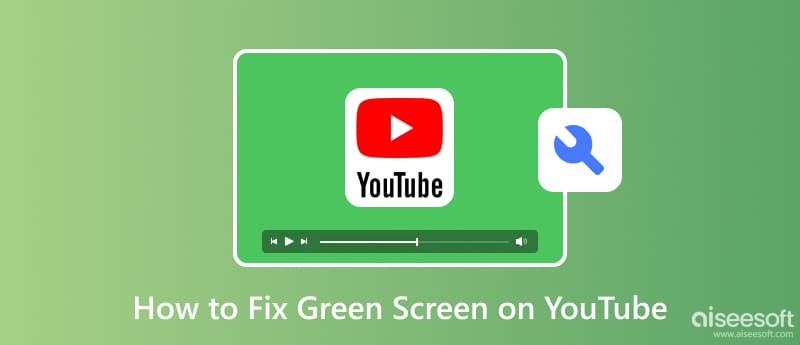
Vanligvis kan dette problemet være en YouTube-grønn skjermfeil på grunn av problemet med YouTube-videospilleren. Denne plattformens spiller er HTML-5-basert, som støtter videoformater som MP4, WebM og MOV. Selv om YouTube bruker det, betyr det ikke at det er bevis på denne typen feil. En feil med å dekode videofilen på riktig måte kan føre til et problem.
Grafikkdriveren og grafikkortet gjengir og viser visuelle elementer på skjermen. Dessuten er en grafikkdriver programvare som kommuniserer med grafikkortet og gir instruksjoner om visning av det visuelle resultatet. På den annen side er grafikkort maskinvare ansvarlig for å behandle og gjengi grafikkinformasjon. Hvis en må fikses basert på deres ansvar, kan det reflektere problemer med å vise de visuelle elementene på skjermen din.
Hvorfor er YouTube grønt? Nettleseren du bruker er utdatert. Gamle nettlesere støtter ikke den nyeste versjonen av videospilleren, og noen ganger har den vanskelig for å behandle nettvideoer som er lagt ut på YouTube, noe som kan resultere i en grønn skjerm eller andre problemer.
En av de vanlige ideene til problemet med grønn skjerm er kompatibiliteten til videoavspilling. Ikke alle videoformater som er tilgjengelige eller lagt ut på YouTube, støttes på alle enheter. Siden det nødvendige videoformatet og -innstillingen ikke samsvarer med videoen til enheten du bruker, vil du ikke kunne se en avspilling; i stedet bare en grønn skjerm og andre problemer.
Hvis grafikkdriverne dine bruker den gamle versjonen av grafikkdriveren, vil de ha problemer med å gjengi videofilen riktig, og det kan føre til problemer som en grønn skjerm. Oppdatering av grafikkdriveren er fordelaktig og kan til og med fikse dette problemet. Så hvis du vil oppdatere driveren din, må du sjekke produsentens nettsted for å laste ned og installere den riktig for å løse problemet.
Den lave versjonen av grafikkortet kan ikke spille av YouTube-videoer på riktig måte. Det er derfor du måtte kjøpe et nyere grafikkort. Et kort med bedre ytelse kan gjøre klokkehastighetene høyere, mer minne og bedre kjøling, og løse problemet med en grønn skjerm. Selv om grafikkort kan være dyre, er det fortsatt en løsning vi inkluderer her siden det kan løse hovedroten til problemet.
Gammel versjon av nettlesere på enheten din støtter ikke de nyeste HTML-5-støttede formatene. Selv om du kan åpne dem på YouTube, vil ikke videoer vises på skjermen din. Før du kjøper et grafikkort eller oppdaterer grafikkdriveren, prøv først å oppdatere nettleseren du bruker for øyeblikket og prøv på nytt å spille av YouTube-videoen som ble en grønn skjerm.
Nettleserbuffer er data som er lagret i applikasjonen. Med så mye data kan programmet du vil bruke på nettleseren føre til andre problemer og lastes tregere enn før. For eksempel, hvis du bruker Safari i lang tid, vil ytelsen til den bli tregere på grunn av hurtigbufferen som er lagret på den. Det er derfor du må tøm hurtigbufferen på Safari på Mac eller nettleseren du bruker. Du kan gjøre det etter å ha oppdatert nettleseren; Det er bedre å tømme nettleserbufferen og se om ytelsen til nettleseren din forbedres.
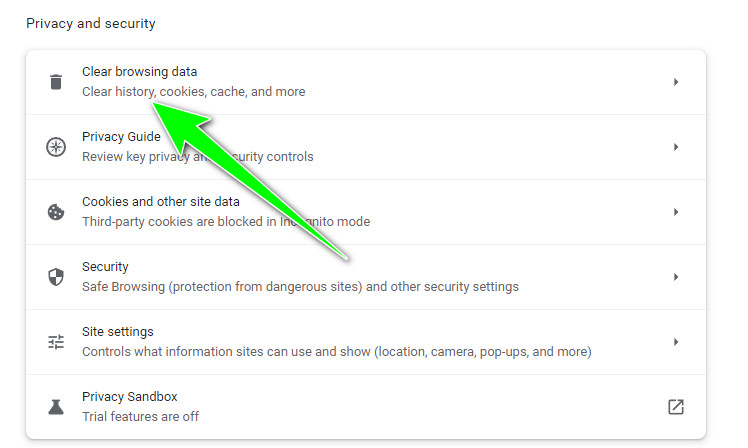
Anti Virus har som mål å beskytte deg og enheten din mot mulige trusler som kan påvirke videoavspillingen på YouTube. Det er tider da antivirus behandler videokodeken eller filen som mistenkelig eller en potensiell sikkerhetstrussel, og det er derfor den vil blokkere den. Når den er blokkert, vil den vise en grønn skjerm eller annen skjerm. Dessuten fungerer denne appen vanligvis i bakgrunnen, noe som betyr at den kan forstyrre behandlingen av videoen du spiller av. Slå av dette hvis du har et antivirus, slik at du ikke vil oppleve YouTube-grønn skjerm, men enheten din vil bli sårbar for mulige trusler og slikt.
Hvis videoen blir til en grønn YouTube-skjerm, kan kompatibiliteten til videoen være et problem; det er derfor du må bruke en omformer for å endre videoformatet slik at det passer med YouTube-standarden. Aiseesoft Video Converter Ultimate er en komplett videoløsning som kan løse kompatibilitetsproblemet på videoen som fører til en grønn skjerm. Appen støtter forskjellige varianter av formater som du fritt kan laste opp her og enkelt konvertere til MP4, MOV, MKV, FLV og WMV. Klikk på nedlastingsknappen nedenfor for å fikse problemet.
100 % sikker. Ingen annonser.
100 % sikker. Ingen annonser.
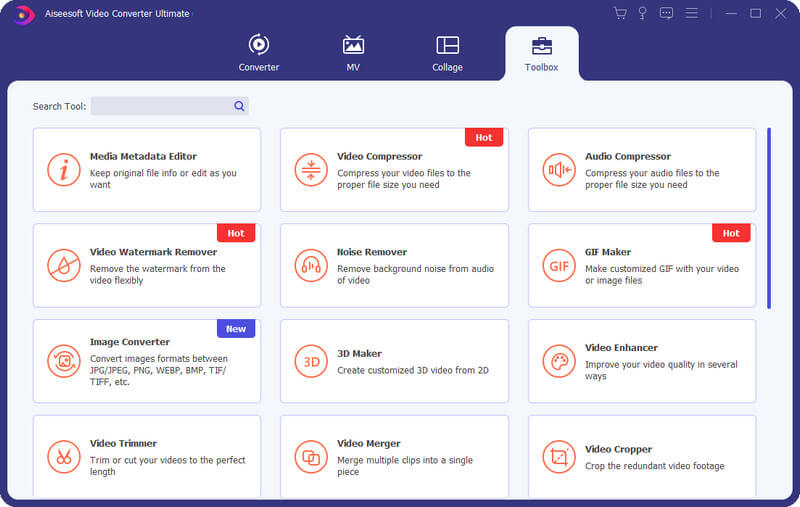
Å starte enheten du bruker på nytt kan løse problemet, og det er den enkleste metoden.
Du kan klikke på oppdateringsknappen i nettleseren din, trykke på adressekoblingen på nettleseren og trykke Enter for å laste YouTube-siden på nytt.

Hvordan fikser jeg YouTubes svarte skjerm?
I likhet med den grønne skjermen ble den svarte skjermen en kjent feil mens du spiller av videoer eller før du klikker på videoen på YouTube. Så hvis du støter på dette problemet, kan du bruke de samme metodene som vi har lagt til her eller søke på internett etter andre effektive måter å fikse svart skjerm på YouTube.
Støtter YouTube å legge til merknader?
Ja, YouTube støtter å legge til merknader eller kort for de som trenger å redigere videoer på YouTube. Læring hvordan legge til kommentarer på YouTube er ganske enkelt, og ingen komplekse ferdigheter kreves.
Hva er det beste videoformatet å legge ut på YouTube?
Det er best å velge MP4 siden det er det godt omfavnede videoformatet som støttes på forskjellige enheter og nettlesere. Formatet krever heller ikke at enheten oppfyller et avansert grafikkort og grafikkdriverkrav for å spille den best mulig.
konklusjonen
Hvorfor er YouTube en grønn skjerm? Vi har allerede nevnt årsakene og måtene å fikse problemet på når du har støtt på det. Vi håper denne informasjonen hjelper deg og ga all nødvendig informasjon du ønsker.

Video Converter Ultimate er utmerket videokonverterer, editor og forsterker for å konvertere, forbedre og redigere videoer og musikk i 1000 formater og mer.
100 % sikker. Ingen annonser.
100 % sikker. Ingen annonser.